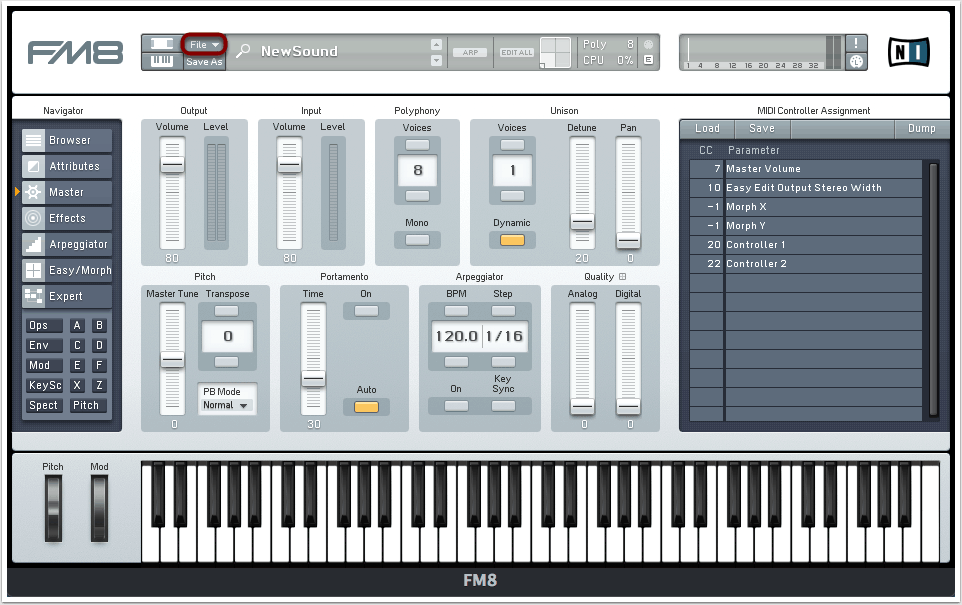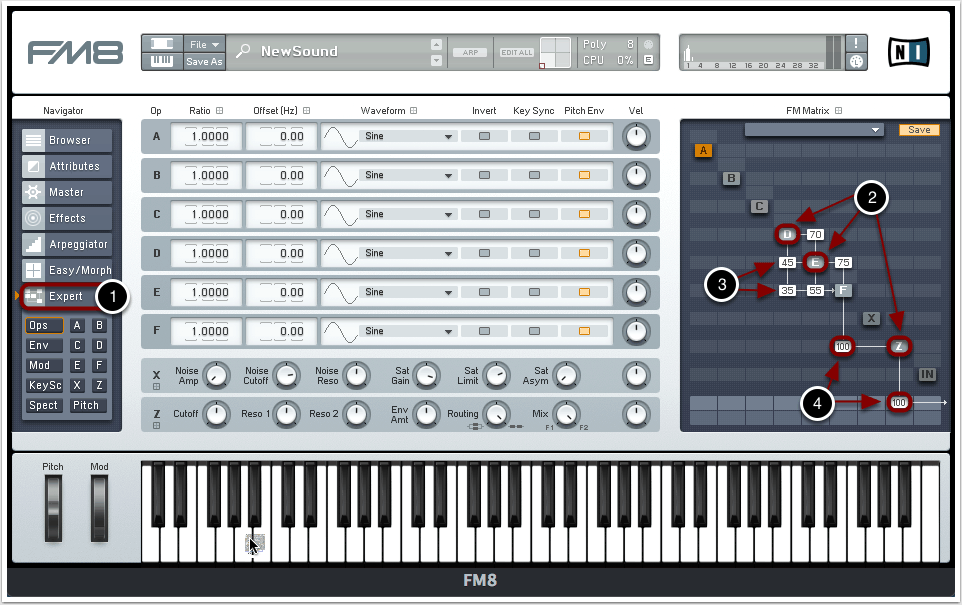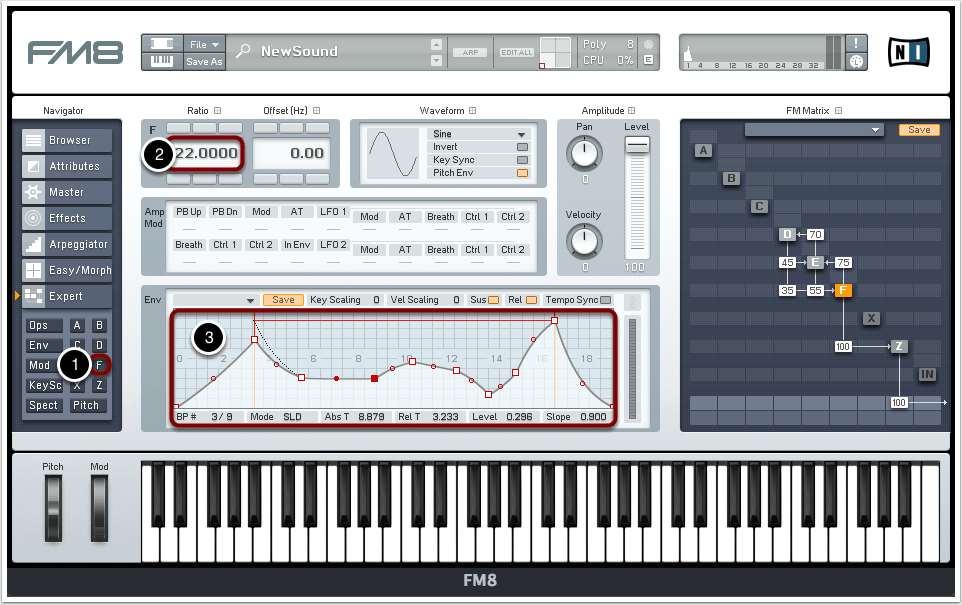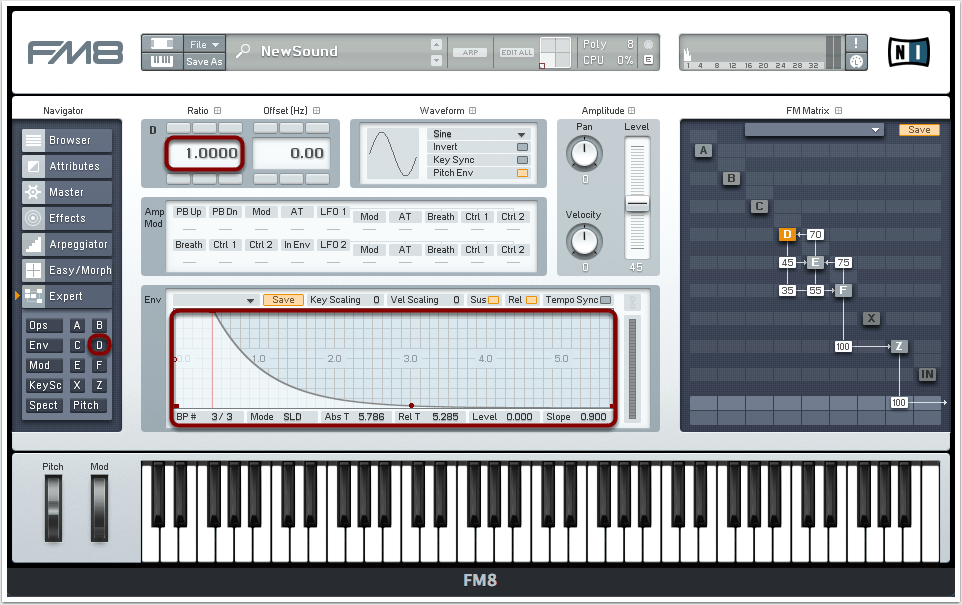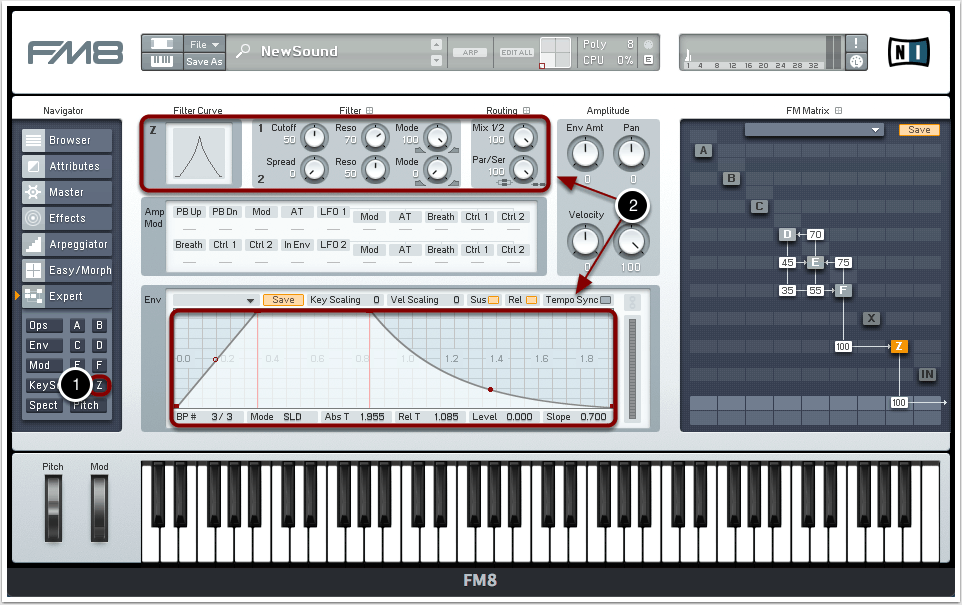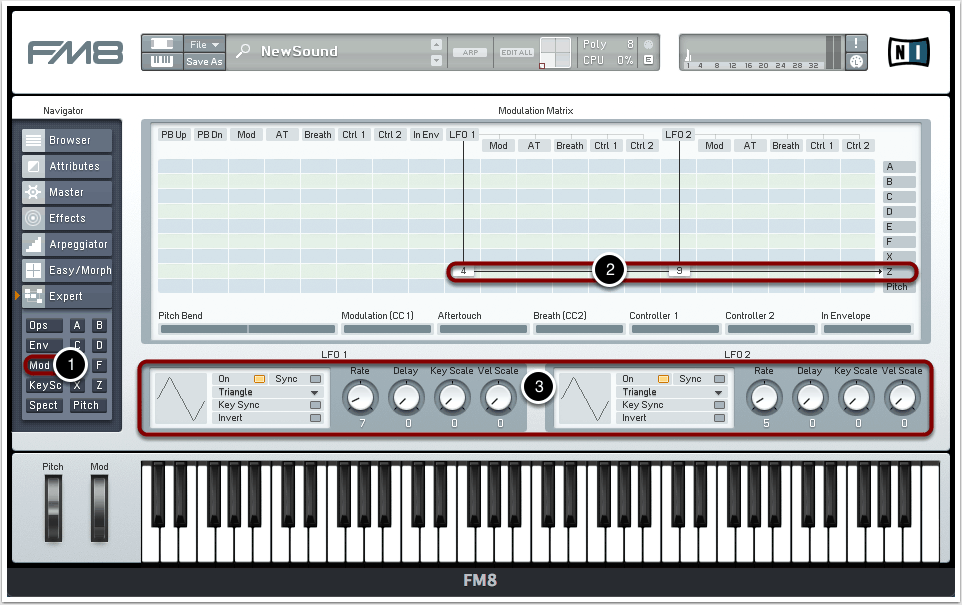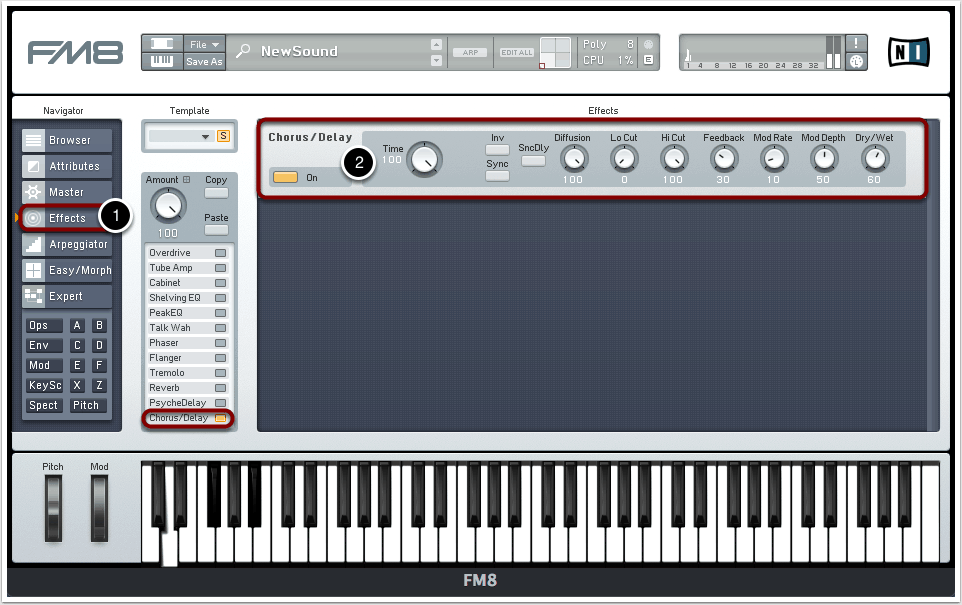Ziel
In diesem Tutorial wollen wir mit Native Instruments FM8 düstere Wind Ambiences erstellen, die z.B. als Intro einer Musikproduktion oder als Klangfläche anderer Medien verwendet werden können. Als Vorlage diente das Library-Preset “Solar Wind”, welches wir für unseren Patch modifiziert haben und in diesem Tutorial von Grund auf erstellen wollen.
1. New Patch
Wir öffnen FM8 als Stand-Alone-Version oder in einer beliebigen DAW.
Unter “File” -> “New Sound” erstellen wir einen neuen Patch.
2. Matrix-Settings
Links über das Expert-Menü können wir die FM-Matrix aufrufen – das Herzstück von FM8 (1).
Durch einen Rechtsklick auf die Buchstaben aktivieren wir zusätzlich zum bereits aktiven Oszillator F noch die Oszillatoren D und E sowie das Filter Z (2).
Indem wir mit der Maus in eines der grauen Kästchen klicken und mit gedrückter Maustaste die Maus nach oben und unten bewegen, können wir Verbindungen zwischen den Oszillatoren herstellen (3).
Die Zahlenwerte unmittelbar neben den Oszillatoren entsprechen dem Grad der Frequenzmodulation. Je höher dieser Wert ist, umso stärker fällt die Modulation aus. Die Werte aus der Abbildung müssen nicht zwingend exakt übernommen werden, doch sollte berücksichtigt werden, dass auch nur minimale Änderungen dieser Werte zu durchaus drastischen Veränderungen des Sounds führen können!
Während der Output von Oszillator F zunächst noch direkt an den Output gesendet wird, dienen die anderen Oszillatoren D und E lediglich als Frequenzmodulatoren. Da wir sozusagen das “Produkt” der aktiven Oszillatoren allerdings nicht direkt an den Master-Output senden, sondern ein Filter zwischenschalten wollen, weisen wir das Routing dem Filter Z zu (4).
3.1 Oszillator
Über die Buchstaben auf der linken Seite können wir im Expert-Menü die Hüllkurve, die Wellenform und weitere Eigenschaften der Oszillatoren bestimmen. Zunächst rufen wir die Settings für Oszillator F auf (1).
Wir transponieren den Oszillator um etwa 2 Oktaven nach oben (2).
Durch Erstellen und Verschieben von Verbindungspunkten erzeugen wir eine Volume-Hüllkurve entsprechend der Abbildung (3).
Analog verfahren wir anschließend auch mit den Oszillatoren D und E. Die Volume-Hüllkurven für die Oszillatoren D und E sind identisch; lediglich Oszillator F verfügt über eine abweichende Envelope.
3.2 Oszillator E
3.3 Oszillator D
4. Filter
Wir begeben uns zum Modul Z, um die Einstellungen für das Filter festzulegen (1).
Auch hier übernehmen wir die Filter- und Hüllkurven-Settings aus der Abbildung (2).
5. LFOs
Wir begeben uns zum Menüpunkt “Mod”, um die LFO-Settings festzulegen (1).
Mit einem Doppelklick auf die eingetragenen Zahlenwerte deaktivieren wir zunächst alle Default-Modulationszuweisungen. Anschließend weisen wir mit gedrückter Maustaste und durch Bewegen der Maus die beiden LFOs dem Filter Z zu. Sehr geringen Werte genügen hier (2).
Wir übernehmen die Eigenschaften für die beiden Modulatoren aus der Abbildung (3).
Für schnellere und tiefere Modulationen – d.h. für stärkere und pfeifendere Wind-Klangflächen – können die Werte für die Modulationsrate (7 und 5) und Modulationstiefe (4 und 9) nach Belieben angepasst werden.
6. Chorus/Delay
Abschließend wollen wir noch einen Effekt hinzufügen: Chorus/Delay.
Wir begeben und hierzu in das Effects-Menü und wählen den Effekt aus (1).
Die vorgegebenen Effekt-Settings können übernommen oder nach Bedarf abgewandelt werden (2).
Für die Sequenz aus unserem Klangbeispiel haben wir mit einem MIDI-Keyboard verschiedene Noten zwischen C2 und C4 aufgezeichnet. Für Klangflächen mit mehr Volumen können durchaus auch 2 bis 3 Noten im Abstand von bis zu einer Oktave gleichzeitig eingespielt werden.
Copyright 2016 – www.schoolofsound.ch